
Inhoud
In dit artikel: Bestand openen om in te sluiten Inclusief bestandenReferenties
Door een of meer Excel-bestanden in uw PowerPoint-presentatie op te nemen, kunt u complexe gegevens eenvoudig en duidelijk aan uw publiek presenteren. Deze functie van PowerPoint kan erg handig zijn voor presentaties aan collega's of klasgenoten. Met deze functie kunt u ook tabellen en grafieken maken in PowerPoint en de bijbehorende gegevens bewerken zonder uw presentatie te beïnvloeden.
stadia
Methode 1 Open het in te voegen bestand
-

Open het Excel-bestand dat u in uw PowerPoint-presentatie wilt insluiten. Klik op "Microsoft Excel" in het menu "Start". Zodra Excel is geopend, hebt u de keuze tussen het openen van een reeds bestaand bestand of het maken van een nieuw.- Als u besluit om een nieuw Excel-bestand voor uw presentatie te maken, moet u het opslaan voordat u verder kunt gaan met insluiten in uw PowerPoint-bestand.
-

Open de PowerPoint-presentatie waar u het Excel-bestand wilt invoegen. Begin met het openen van Microsoft PowerPoint door op de bijbehorende snelkoppeling in het menu "Start" te klikken. Zodra PowerPoint is geopend, hebt u de keuze tussen het openen van een reeds bestaand bestand of het maken van een nieuw bestand (door te klikken op het menu "Bestand" in de linkerbovenhoek van de menubalk).
Methode 2 Sluit de bestanden in
-

Bepaal waar u het Excel-bestand wilt insluiten. Kies het e-gebied van uw PowerPoint-presentatie waarin u de gegevens uit uw Excel-bestand wilt opnemen. Klik vervolgens op het tabblad "Invoegen" dat zich bijna helemaal links in de menubalk bevindt. U ziet dan de werkbalk "Invoegen" onder de menubalk verschijnen. -

Klik op de knop "Object". Een klein dialoogvenster genaamd "Object invoegen" wordt geopend. -
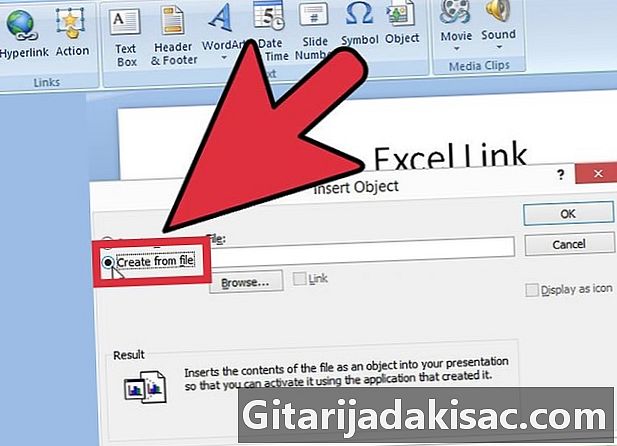
Vink het vakje naast 'Uit bestand' aan. Met deze optie kunt u een bestaand bestand op uw computer in uw presentatie opnemen. In ons geval is het op te nemen bestand ons Excel-bestand. -
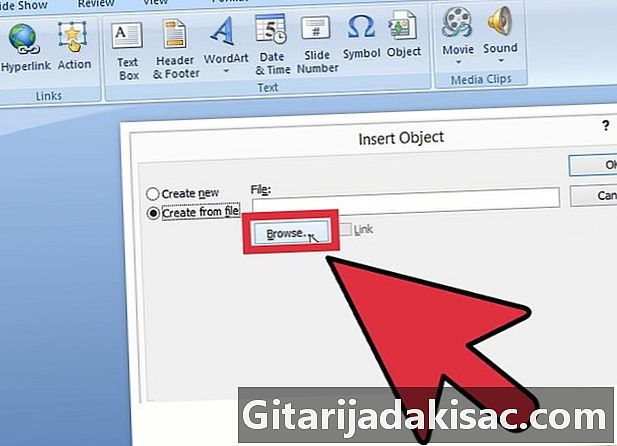
Selecteer het bestand dat u wilt insluiten. Klik nog steeds in het dialoogvenster "Object invoegen" op "Bladeren" en gebruik vervolgens de Windows-browser om het Excel-bestand te zoeken dat u wilt insluiten. Eenmaal gevonden, selecteer het en klik op "OK". -

Vink het vakje "Link" aan. Schakel in het dialoogvenster "Object invoegen" het selectievakje "Koppelen" in naast de knop "Bladeren". Nadat dit selectievakje is ingeschakeld, worden wijzigingen in uw Excel-bestand automatisch doorgevoerd in uw PowerPoint-presentatie.- Klik op "OK" om het invoegen van het bestand te voltooien.
- De gegevens in uw Excel-bestand zouden nu op de dia van uw presentatie moeten verschijnen. U kunt deze gegevens nu naar elke gewenste locatie op de dia verplaatsen en de hoogte of breedte van de gegevensweergave wijzigen. Als u deze wijzigingen wilt aanbrengen, klikt en sleept u in de dia een van de hoeken van de ingesloten gegevens.
-
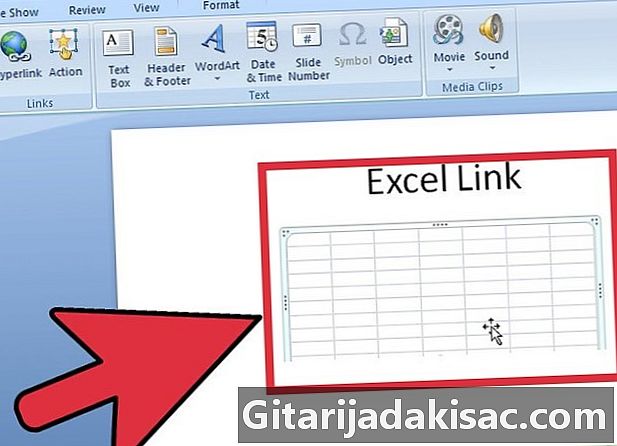
Controleer of de link goed werkt. Ga terug naar Microsoft Excel en wijzig enkele gegevens in uw Excel-bestand. Zodra enkele gegevens zijn gewijzigd, gaat u terug naar uw presentatie. De gegevens in uw "Excel" -object moeten zijn gewijzigd om automatisch overeen te komen met de nieuwe versie van uw Excel-bestand.